重做DNS是网络管理中常见的操作,通常用于解决网络连接问题、优化域名解析效率或提升安全性,DNS(域名系统)作为互联网的“电话簿”,负责将人类可读的域名转换为机器可读的IP地址,如果DNS配置出现问题,可能会导致网站无法访问、网络延迟或安全漏洞,本文将详细介绍重做DNS的步骤、注意事项及相关知识。

为什么需要重做DNS?
重做DNS可能由多种原因触发,当企业更换网络服务提供商时,原有的DNS服务器可能不再适用;或者当系统感染恶意软件后,DNS设置被篡改,需要恢复到安全状态,为了提高网站访问速度,管理员可能会选择更快的公共DNS(如Google DNS或Cloudflare DNS),无论出于何种原因,重做DNS都需要谨慎操作,以避免服务中断。
重做DNS前的准备工作
在开始重做DNS之前,务必做好以下准备工作:
- 备份当前DNS配置:记录现有的DNS记录,包括A记录、MX记录、CNAME记录等,以便在需要时快速恢复。
- 确认新DNS服务器的信息:如果是更换DNS服务器,确保新服务器的IP地址、域名和登录凭据准确无误。
- 通知相关方:如果企业内部依赖DNS的服务较多,提前通知IT团队和用户,避免操作期间造成混乱。
- 选择合适的操作时间:尽量在业务低峰期进行操作,减少对用户的影响。
重做DNS的具体步骤
重做DNS的步骤因操作系统和网络环境而异,以下以常见的Windows和Linux系统为例:

在Windows系统中重做DNS
- 打开网络设置:进入“控制面板”>“网络和Internet”>“网络和共享中心”,点击当前连接的网络。
- 修改DNS服务器:在“属性”中选择“Internet协议版本4(TCP/IPv4)”,点击“属性”,然后选择“使用下面的DNS服务器地址”,输入新的DNS服务器IP地址。
- 刷新DNS缓存:打开命令提示符,输入
ipconfig /flushdns命令,确保本地DNS缓存被清除。
在Linux系统中重做DNS
- 编辑网络配置文件:以Ubuntu为例,编辑
/etc/netplan/01-network-manager-all.yaml文件,添加DNS服务器地址。 - 应用配置:运行
sudo netplan apply命令使更改生效。 - 刷新DNS缓存:输入
sudo systemd-resolve --flush-caches命令清除DNS缓存。
重做DNS后的验证工作
完成DNS修改后,需要进行验证以确保配置正确:
- 测试域名解析:使用
nslookup或dig命令检查域名是否指向正确的IP地址。 - 检查网络连接:尝试访问常用网站,确认网络访问是否正常。
- 监控日志:查看DNS服务器的日志,确保没有错误或异常记录。
常见问题及解决方案
在重做DNS过程中,可能会遇到以下问题:
- 域名解析失败:检查DNS服务器地址是否正确,确保网络连接正常。
- 缓存未更新:尝试强制刷新DNS缓存,或等待一段时间让缓存自动过期。
- 权限不足:确保以管理员或root权限执行操作。
相关问答FAQs
问题1:重做DNS后网站仍然无法访问,怎么办?
解答:首先检查DNS记录是否配置正确,使用nslookup命令确认域名是否指向正确的IP地址,如果记录正确,可能是本地DNS缓存未更新,尝试刷新缓存或重启路由器,检查防火墙或代理设置是否阻止了访问。
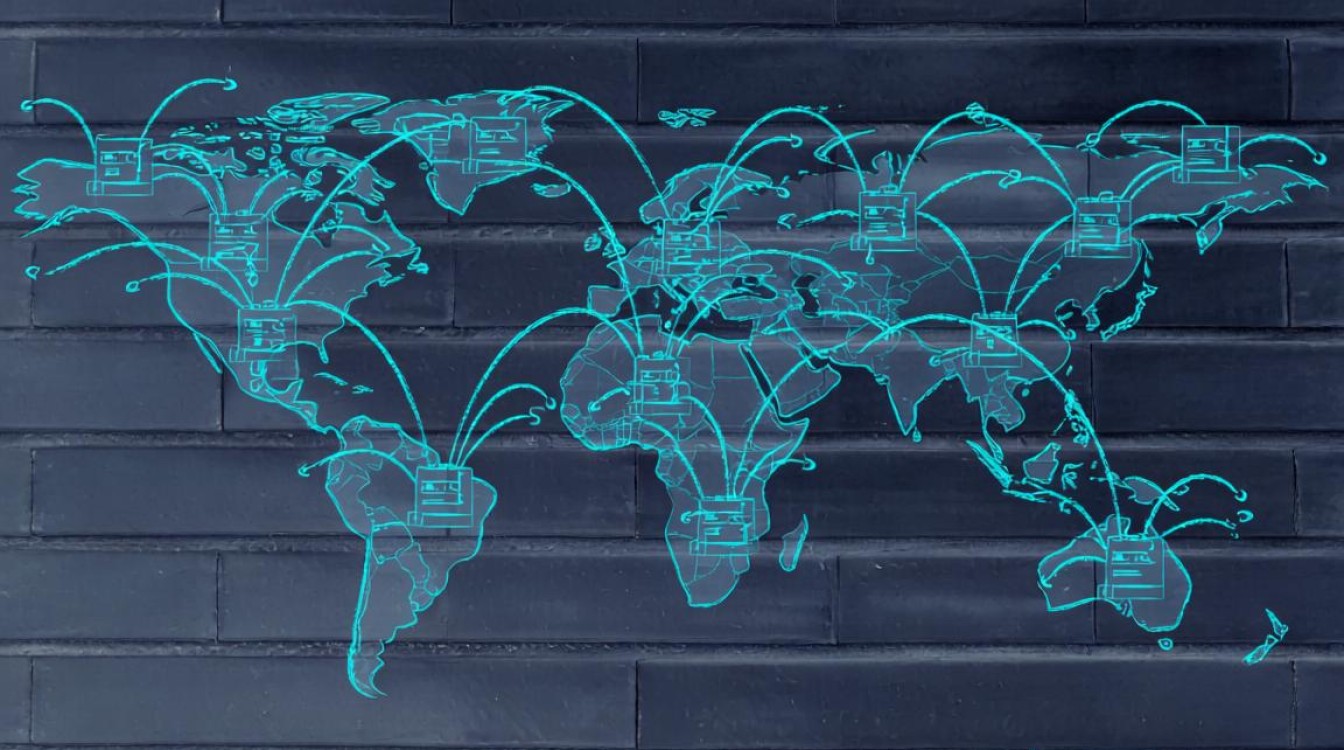
问题2:如何选择适合的公共DNS服务器?
解答:选择公共DNS服务器时,可考虑速度、稳定性和安全性,Google DNS(8.8.8.8和8.8.4.4)以快速响应著称,Cloudflare DNS(1.1.1.1)注重隐私保护,而OpenDNS(208.67.222.222)提供额外的安全功能,根据需求选择最适合的服务器。